◇ 缶バッジマシンに関するトラブル

アッパーダイとピックアップダイ、またはクリンプダイとの間にパーツが詰まっている可能性があります。
回転テーブルがアッパーダイに張り付いて動かない場合
パーツの詰まりが原因である可能性が高いですが、内部を確認するためにも、まずは張り付いた金型同士を離す必要があります。
動画にあるように、ゴムハンマーと木の棒などを利用し、本体に傷がつかないように下の金型を丁寧に叩いてください。
上下の金型を離すことができたら、下からアッパーダイ(上の金型)を覗き込んでパーツが詰まっていないかを確認してください。


 詰まったパーツを取り除く際は、クリンプダイ(バックパーツを乗せる方)側でハンドルを下げて軽くプレスすると外れることがあります。
詰まったパーツを取り除く際は、クリンプダイ(バックパーツを乗せる方)側でハンドルを下げて軽くプレスすると外れることがあります。
もし外れない場合は、下からアッパーダイを覗き込み、ドライバーの先などをパーツの一部に引っ掛けるようにして引き出してください。
この際、絶対にパーツと金型の隙間にドライバーなどを差し込むようなことはしないでください。金型にキズが付くと正常に製作が行えなくなります。
修理時に金型の交換が必要になると、修理費用が非常に高価となりますので、心配な方はご自分で取り出さず、弊社に修理依頼を出していただくことをお奨めします。
上下の金型を離すことができたら、下からアッパーダイ(上の金型)を覗き込んでパーツが詰まっていないかを確認してください。



もし外れない場合は、下からアッパーダイを覗き込み、ドライバーの先などをパーツの一部に引っ掛けるようにして引き出してください。
この際、絶対にパーツと金型の隙間にドライバーなどを差し込むようなことはしないでください。金型にキズが付くと正常に製作が行えなくなります。
修理時に金型の交換が必要になると、修理費用が非常に高価となりますので、心配な方はご自分で取り出さず、弊社に修理依頼を出していただくことをお奨めします。
パーツは詰まっていないが、ハンドルが下がらない / テーブルが回転しない
センターコラムの隣に並んで立つ、切れ目の入った円筒状のピン(一般にスプリングピンやロールピンと呼ばれるもの)が、アッパーダイから水平方向に伸びている方のピンの下に入り込んでしまっている可能性があります。
この状態になるとハンドルが下がらず、無理に下ろそうすればピンが折れ曲がったり、潰れてしまう恐れがありますので、無理な使用はお控えください。
これはなんらかの原因でアッパーダイの外側(アウター)部分が上がった状態のままテーブルを回転させた際に起こりうる現象ですが、通常はテーブルを回転させることで乗り上がった状態が解消されます。
ただし、稀にこの水平方向に伸びるピンが垂直方向に伸びるピンを乗り越え、反対側まで行ってしまうことがあり、その状態になるとテーブルが回転しなくなります。
その場合は、アッパーダイの外側(アウター)部分を持ち上げた状態でテーブルを回転させ、水平方向に伸びるピンをもう一度反対側に乗り越えさせることで、解決可能です。
この状態になるとハンドルが下がらず、無理に下ろそうすればピンが折れ曲がったり、潰れてしまう恐れがありますので、無理な使用はお控えください。
これはなんらかの原因でアッパーダイの外側(アウター)部分が上がった状態のままテーブルを回転させた際に起こりうる現象ですが、通常はテーブルを回転させることで乗り上がった状態が解消されます。
ただし、稀にこの水平方向に伸びるピンが垂直方向に伸びるピンを乗り越え、反対側まで行ってしまうことがあり、その状態になるとテーブルが回転しなくなります。
その場合は、アッパーダイの外側(アウター)部分を持ち上げた状態でテーブルを回転させ、水平方向に伸びるピンをもう一度反対側に乗り越えさせることで、解決可能です。
◎ 正常な状態
 垂直方向のピンが水平方向の2本のピンの間にある状態
垂直方向のピンが水平方向の2本のピンの間にある状態
 垂直方向のピンが水平方向の2本のピンの間にある状態
垂直方向のピンが水平方向の2本のピンの間にある状態
× 問題がある状態
 水平方向のピンが垂直方向のピンに乗り上げている、または乗り越えて反対側にある状態
水平方向のピンが垂直方向のピンに乗り上げている、または乗り越えて反対側にある状態
 水平方向のピンが垂直方向のピンに乗り上げている、または乗り越えて反対側にある状態
水平方向のピンが垂直方向のピンに乗り上げている、または乗り越えて反対側にある状態
使用している用紙に問題がある可能性があります。
用紙の状態が不適切
用紙の端が丸まっていたり、折れていたりすると、綺麗に缶バッジが作れません。しっかりと用紙を伸ばしてから使用してください。
また、静電気が発生して張り付いてしまっていると、うまく作れないこともあります。金型にシリコンスプレーを塗布するなど、静電気対策をして製作を行うようにしてください。
また、静電気が発生して張り付いてしまっていると、うまく作れないこともあります。金型にシリコンスプレーを塗布するなど、静電気対策をして製作を行うようにしてください。
使用する用紙の厚みや材質が不適切
アートワークに使用する用紙が厚すぎると、うまく巻き込むことができず、缶バッジの不良率が高くなります。
缶バッジマシンで使用可能な用紙の厚みは、0.1mm ~ 0.15mmを推奨しています。
缶バッジのサイズによっても若干違いがありますので、こちらの表を参考にしてください。
また、ビニールコートされたものや、極端に滑りの悪いもの等、特殊な用紙では製作ができない場合がありますので、ご注意ください。
同様に、布やセロファン、革などの紙以外の素材を使って製作することも弊社では推奨しておらず、これらを使用したことによる故障やトラブルに対する一切の保証は致しかねますので、予めご了承ください。
缶バッジマシンで使用可能な用紙の厚みは、0.1mm ~ 0.15mmを推奨しています。
缶バッジのサイズによっても若干違いがありますので、こちらの表を参考にしてください。
また、ビニールコートされたものや、極端に滑りの悪いもの等、特殊な用紙では製作ができない場合がありますので、ご注意ください。
同様に、布やセロファン、革などの紙以外の素材を使って製作することも弊社では推奨しておらず、これらを使用したことによる故障やトラブルに対する一切の保証は致しかねますので、予めご了承ください。
ピンの位置が不適切であったり、紙とフィルムに埃などのゴミが付着している可能性があります。
ピンの位置が不適切
ダブルフックピンの付いたバックパーツを使用する場合、ピンの取り付け方が間違っていたり、不適切な位置にズレた状態でプレスしてしまうと、ピンが接触する部分が表側に少し盛り上がって見える場合があります。
適切な位置に正しく取り付けて製作を行ってください。
紙やフィルムにゴミが付着している
使用する用紙やフィルムにゴミが付着していると、パーツをプレスした際に紙とフィルムの間にゴミが挟まれた状態となり、フィルムが盛り上がって見えてしまうことがあります。
埃などのごく小さなゴミでも、完成品の見た目に影響を与える可能性が高いため、ゴミが入らないようによく注意して製作を行ってください。
また、フィルムは静電気などでもゴミが付着しやすいため、製作時には使用する分だけ、その都度取り出して使っていただくなど、扱いにはよく注意してください。
マシンやカッターが汚れていると、そこからゴミが付着する可能性もありますので、定期的に掃除やメンテナンスを行っていただくことをお奨めいたします。
埃などのごく小さなゴミでも、完成品の見た目に影響を与える可能性が高いため、ゴミが入らないようによく注意して製作を行ってください。
また、フィルムは静電気などでもゴミが付着しやすいため、製作時には使用する分だけ、その都度取り出して使っていただくなど、扱いにはよく注意してください。
マシンやカッターが汚れていると、そこからゴミが付着する可能性もありますので、定期的に掃除やメンテナンスを行っていただくことをお奨めいたします。
以下の3項目をお試しください。
使用している用紙の厚みや種類が適切か
弊社で推奨する厚みや種類の用紙を使用しているかをご確認ください。特殊な用紙や、厚すぎ、または薄すぎる用紙をご使用の場合は上手く製作できない場合があります。
まずはご使用になる用紙を適切なものへ変更してお試しください。推奨の用紙に関しては、こちらの表をご覧ください。
まずはご使用になる用紙を適切なものへ変更してお試しください。推奨の用紙に関しては、こちらの表をご覧ください。
シリコンスプレーを塗布して金型のメンテナンスを行う
クリンプダイ、ピックアップダイ、アッパーダイにシリコンスプレーを塗布し、清潔な布で余剰な油分を拭き取ります。
そうすることによって、付着した埃などの小さなゴミを除去し、また静電気による不良を防ぐことができます
そうすることによって、付着した埃などの小さなゴミを除去し、また静電気による不良を防ぐことができます
インクの乗っていない用紙で製作してみる
インクの影響でうまく製作できない場合もありますので、一度なにも印刷していない状態の用紙を使用して缶バッジの製作を行ってください。
その状態で問題なく製作が可能な場合は、今度は製作時にバックパーツ内に巻き込む部分のみインクが乗らないようにデザインを調整してお試しください。
 この2つのパターンで問題なく製作できる場合は、インクの問題である可能性が高いです。特に背景に濃い色を使っている(インクの使用量が多い)場合にこういった問題が発生しやすいので注意してください。
この2つのパターンで問題なく製作できる場合は、インクの問題である可能性が高いです。特に背景に濃い色を使っている(インクの使用量が多い)場合にこういった問題が発生しやすいので注意してください。
その状態で問題なく製作が可能な場合は、今度は製作時にバックパーツ内に巻き込む部分のみインクが乗らないようにデザインを調整してお試しください。

上記の項目をすべて試しても解決しない場合は、修理やメンテナンスが必要な場合がございますので、弊社カスタマーサービスまでご連絡ください。
マシンの動作不良や、缶バッジが綺麗に作れない場合は、メンテナンスを行っていただくことで解決する場合があります。
シリコンスプレーや機械用潤滑材をつかったメンテナンス
メンテナンスは下の画像を参考に、各種メンテナンス用のオイルを使用して行います。

ピックアップダイ、クリンプダイは上から吹きかけて頂ければ問題ありませんが、アッパーダイは下を向いている側に塗布する必要があるため、少し吹きかけ難いですが、下から覗き込むようにして吹きかけてください。


 回転テーブルにグリースを塗る際は、ベースプレート側ではなく、テーブルを少しずらし、下から塗りつけるようにすると必要以上に広がるのを防ぐことができます。
回転テーブルにグリースを塗る際は、ベースプレート側ではなく、テーブルを少しずらし、下から塗りつけるようにすると必要以上に広がるのを防ぐことができます。
ローラーバーアセンブリと各コラム間のグリースは、横から隙間に塗り込むようにして塗布してください。
機械用潤滑油(ミシンオイル等)は、先端の細い油指し等を利用して、少量を各部にさしてください。


 ミシンオイルなどの機械用潤滑油は、ピックアップダイやクリンプダイなどの金型部分には垂らさないようにしてください。シリコンオイル以外の油分は汚れの原因になり、缶バッジ製作に支障をきたす恐れがあります。
ミシンオイルなどの機械用潤滑油は、ピックアップダイやクリンプダイなどの金型部分には垂らさないようにしてください。シリコンオイル以外の油分は汚れの原因になり、缶バッジ製作に支障をきたす恐れがあります。

(A) のアッパーダイ、クリンプダイ、ピックアップダイにシリコンスプレーを少量塗布し、清潔な布で金型全体に伸ばすようにしながら過剰な油分を拭き取ってください。
(B) のカムローラー、サイドプレートとプレスクラウンの間、アッパーボルトの挿入部には、ミシン油などの機械用潤滑油を塗布してメンテナンスを行ってください。塗布した後は、何度か空作業を行ってマシンに馴染ませるようにします。
(C) のベースプレートと回転テーブルの間、ローラーバーアセンブリとアウターコラム・センターコラムの間には、グリースを塗布するようにしてください。
ピックアップダイ、クリンプダイは上から吹きかけて頂ければ問題ありませんが、アッパーダイは下を向いている側に塗布する必要があるため、少し吹きかけ難いですが、下から覗き込むようにして吹きかけてください。



ローラーバーアセンブリと各コラム間のグリースは、横から隙間に塗り込むようにして塗布してください。
機械用潤滑油(ミシンオイル等)は、先端の細い油指し等を利用して、少量を各部にさしてください。



◇ プロ仕様サークルパンチカッターに関するトラブル
刃の間に異物が詰まっている可能性があります。
刃を元の位置に戻し、異物を取り除く
まずは、プレート上部の開口部から見える刃の付いたパーツ(写真の一枚目で赤く塗られた部分)を上から指で押し込んで元の位置に戻します。
指で押し込めない場合は、ゴムハンマーや当て木を使って本体を傷つけないように丁寧に叩いてください。
刃が元の位置に戻ったら、エアダスターで風を刃の隙間に吹きかけるなどして詰まった異物を取り除いてください。


異物を取り除いても調子が悪い場合は、簡単なメンテナンスを行うことで改善する可能性があります。
指で押し込めない場合は、ゴムハンマーや当て木を使って本体を傷つけないように丁寧に叩いてください。
刃が元の位置に戻ったら、エアダスターで風を刃の隙間に吹きかけるなどして詰まった異物を取り除いてください。


異物を取り除いても調子が悪い場合は、簡単なメンテナンスを行うことで改善する可能性があります。
紙以外のものを切っていませんか?
本製品は紙以外の素材には対応していません
カッターは紙専用ですので、布や革、その他特殊な繊維を使った素材などには対応していません。
紙以外の素材を使用したことによって起こったトラブルや損害に対する一切の保証は致しかねます。
通常使用の範囲で切れ味が落ちた場合は、まずはメンテナンスを行ってみてください。
それでも綺麗に切れないのであれば、研磨を行うことも可能ですが、その場合はアメリカの工場へ委託することになりますので、対応にそれなりのお時間をいただきます。
紙以外の素材を使用したことによって起こったトラブルや損害に対する一切の保証は致しかねます。
通常使用の範囲で切れ味が落ちた場合は、まずはメンテナンスを行ってみてください。
それでも綺麗に切れないのであれば、研磨を行うことも可能ですが、その場合はアメリカの工場へ委託することになりますので、対応にそれなりのお時間をいただきます。
◇ スタンドカッターに関するトラブル
用紙の挿入口のプレートが前後に倒れていませんか?
挿入口のプレートを元の位置に戻す

スタンドカッターは上部と左右に用紙の挿入用にスリットが入っています。
切り抜き作業を行う際に、ここに手を当てて押さえるような使い方をしてしまうと、プレートが曲がって挿入口が狭まってしまうことがあります。
切り抜き作業を行う際に、ここに手を当てて押さえるような使い方をしてしまうと、プレートが曲がって挿入口が狭まってしまうことがあります。

このようにプレートが曲がった状態では、プレートに空いた開口部と持ち上がってくるカッターの刃との噛み合わせが悪くなり、開口を通る前に接触してしまう場合があります。
その為、ハンドルが動かないといった症状が起こり得ます。
その為、ハンドルが動かないといった症状が起こり得ます。

これを解消する為には、プレートを元の位置に戻す必要があります。
マイナスドライバーなどを挿入口に差し込み、前後に倒して挿入口の広さを調整してください。
マイナスドライバーなどを挿入口に差し込み、前後に倒して挿入口の広さを調整してください。
紙以外のものを切っていませんか?
本製品は紙以外の素材には対応していません
カッターは紙専用ですので、布や革、その他特殊な繊維を使った素材などには対応していません。
紙以外の素材を使用したことによって起こったトラブルや損害に対する一切の保証は致しかねます。
スタンドカッターは保証の対象外の為、通常仕様の範囲で切れ味が低下した場合でも、修理や交換といった対応は致しかねます。
紙以外の素材を使用したことによって起こったトラブルや損害に対する一切の保証は致しかねます。
スタンドカッターは保証の対象外の為、通常仕様の範囲で切れ味が低下した場合でも、修理や交換といった対応は致しかねます。
◇ 回転サークルカッターに関するトラブル
カットサイズの選択が間違っていませんか?
サイズを調節するガイド穴をもう一度確認してください

回転サークルカッターは中心から水平方向へ伸びる棒の長さを調節することでカットサイズを変更できるようになっています。
この棒には4サイズに設定できるガイド穴が空いており、これに従うことで正しいサイズにカットできます。
大きさが違うということはこれがズレている可能性が高いため、しっかりとガイド穴に合わせてセットしてみてください。
※調整時は、中央上部のつまみを緩めることで棒の位置を変更できるようになります。
この棒には4サイズに設定できるガイド穴が空いており、これに従うことで正しいサイズにカットできます。
大きさが違うということはこれがズレている可能性が高いため、しっかりとガイド穴に合わせてセットしてみてください。
※調整時は、中央上部のつまみを緩めることで棒の位置を変更できるようになります。
テンプレートの開口部の位置がズレている可能性があります。
開口部の位置や大きさを調整してください
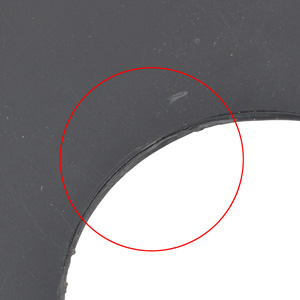
本体にセットするプラスチック製のテンプレートは、その性質上、位置に微妙なズレが発生しやすいため、使っている間に刃とテンプレートの開口部がかみ合わなくなってくる可能性があります。
そうなると、回転時にテンプレートの上に刃が乗ってしまうという状況が発生し、用紙の一部が切り取れないといったことが起こり得ます。
そうなると、回転時にテンプレートの上に刃が乗ってしまうという状況が発生し、用紙の一部が切り取れないといったことが起こり得ます。

これを解消する為には、カッターやデザインナイフなどを使い、刃が乗らない位置まで開口部を削り取って調整する必要があります。
※開口部を広げすぎると、用紙のデザインを切り抜く際、正確な位置に合わせることが困難になる場合があります。
ただし、こちらはあくまで簡易的なカッターですので、正確な切り抜きを必要とする場合は、プロ仕様パンチカッターのご使用をおすすめ致します。
※開口部を広げすぎると、用紙のデザインを切り抜く際、正確な位置に合わせることが困難になる場合があります。
ただし、こちらはあくまで簡易的なカッターですので、正確な切り抜きを必要とする場合は、プロ仕様パンチカッターのご使用をおすすめ致します。

綺麗に切れない原因として、テンプレートではなく、刃の切れ味に問題がある可能性もあります。
一度テンプレートを付けていない状態で用紙を切っていただき、問題なく切れるようであれば刃は正常ですので、テンプレートの調整を行ってください。
もし切れないようであれば、使用中の刃に問題がある可能性が高いです。こちらから替え刃をご購入いただき、交換を行ってください。
一度テンプレートを付けていない状態で用紙を切っていただき、問題なく切れるようであれば刃は正常ですので、テンプレートの調整を行ってください。
もし切れないようであれば、使用中の刃に問題がある可能性が高いです。こちらから替え刃をご購入いただき、交換を行ってください。
◇ 自動缶バッジマシンに関するトラブル
パーツの詰まりによる負荷で、セーフティ機能が働いて停止している可能性があります。
製作中に急にマシンが動かなくなった場合、大抵の場合はパーツの詰まりが原因である可能性が高いです。焦らず、以下の手順に従って、慎重に復旧作業を行ってください。
リセットライトの確認と再起動



これが点滅しているということは、マシンが負荷を感知し、自動的に停止した状態であることを意味します。
このままでは動作が不可能ですので、電源を一度OFFにした後、再度ONにして再起動を行ってください。
逆回転による復旧



その場合は、まず本体のリバーススイッチを押さえた状態のまま、フットスイッチを押さえるで、モーターが逆回転し、アッパーダイが持ち上がります。


詰まったパーツを取り除く



その場合は、ダイテーブルに両手を添え、手動でテーブルを逆回転させ、パーツを回収してください。
リバース動作時にパーツが落ちてこなかった場合は、アッパーダイを本体から取り外し、内部に詰まったパーツを取り除いてください。
※パーツの詰まりは、写真のようにシェルを二枚重ねてプレスしてしまった場合に起こりやすく、また、本来推奨される用紙の厚みを超過したものを使用している場合、マシンが感知する圧力が高くなり、思いかけずセーフティ機能が働いてしまう可能性もあります。
パーツの重なりに関しては、シェル以外でもバックパーツのコレットは重なりに気がつきにくいため、よく注意して作業を行うようにしてください。
ダイテーブルの初期位置がズレた状態で起動している可能性があります。



確認の際は、ダイテーブルを手動で回して頂き、片手に軽く回せる程度の抵抗しかない場合は、位置がズレている可能性が高く、アッパーダイの真下にクリンプダイもしくはピックアップダイが来た際に、正転、逆転ともに両手である程度力を入れなければ回せない ほどの抵抗を感じる状態が初期位置となります。
位置に問題がない場合でも、各種動作が正常に行われているかどうかの確認のためにも、必ず一度は回転させて動きをチェックするようにしてください。
プレス圧力の調整が必要な場合があります。
プレス圧力の調整
まずはシリコンスプレーの塗布など、簡単なメンテナンスを行い、それでも改善しないようであれば、下記の手順に従って圧力の調整を行ってください。




まずは本体のカバーを外し、本体後方部にある左の写真の箇所を確認してください。
この『ハイト アジャスティング コラー(Height Adjusting Collor)』と呼ばれる部品を上下させることで、『ウォーキングビーム(Walking Beam)』を持ち上げる量を調整し、プレス時の圧力を変えることが出来ます。
圧力調整を行う際、基本的にはこの箇所以外を触る必要はありませんので、他のボルトやネジを緩めることはしないようにしてくだい。故障の原因となる可能性があります。
この『ハイト アジャスティング コラー(Height Adjusting Collor)』と呼ばれる部品を上下させることで、『ウォーキングビーム(Walking Beam)』を持ち上げる量を調整し、プレス時の圧力を変えることが出来ます。
圧力調整を行う際、基本的にはこの箇所以外を触る必要はありませんので、他のボルトやネジを緩めることはしないようにしてくだい。故障の原因となる可能性があります。

本体の真後ろから見たい際に、ハイトアジャスティングコラーとその上の銀色の部品の隙間が1mm以下で、ホーローセット(イモネジ)が真ん中にきている状態が大まかな初期位置となっています。

このホーローセットを緩めることで高さの調整が可能になります。
自動マシン付属の六角レンチ(1/8インチ)を使って緩め、ハイト アジャスティング コラーを左右に回して高さを調整してください。
上へ行くほど圧力は下がり、逆に下へ行くほど圧力が上がる仕組みになっています。
それほど調整可能な範囲は広く無いため、一番下まで下げても負荷が掛かりすぎるということはまずありませんが、あくまで推奨の用紙の使用を前提としているため、規定の厚みを超える用紙を使用する場合は注意が必要です。
自動マシン付属の六角レンチ(1/8インチ)を使って緩め、ハイト アジャスティング コラーを左右に回して高さを調整してください。
上へ行くほど圧力は下がり、逆に下へ行くほど圧力が上がる仕組みになっています。
それほど調整可能な範囲は広く無いため、一番下まで下げても負荷が掛かりすぎるということはまずありませんが、あくまで推奨の用紙の使用を前提としているため、規定の厚みを超える用紙を使用する場合は注意が必要です。
スピードコントロールダイアルの位置を確認してください

ダイアルが反時計回りに最大まで回してある場合、動作が完全にストップした状態になります。ダイアルを時計回りに少し回し、速度を上げて稼働させてみてください。
それでも動かない場合は、パーツが詰まっている可能性があります。 マシンが製作途中で動かなくなったをご確認いただき、問題が解決しない場合は、カスタマーサービスまでご連絡ください。
それでも動かない場合は、パーツが詰まっている可能性があります。 マシンが製作途中で動かなくなったをご確認いただき、問題が解決しない場合は、カスタマーサービスまでご連絡ください。
電池切れの可能性があります
パートカウンターの電源は独立しており、その電池寿命は通常3〜4年程度です。
電池交換は専門のサービスマンにしか許可されておりませんので、電池が切れた場合は弊社カスタマーサービスまでご連絡ください。
電池交換は専門のサービスマンにしか許可されておりませんので、電池が切れた場合は弊社カスタマーサービスまでご連絡ください。
弊社カスタマーサービスへご連絡ください。
tel: 0575-65-5311 (受付時間:平日9:30〜17:00)
fax: 0575-67-9210
e-mail:info@badge-man.net
[修理について]
バッジマシンやカッターの修理は、修理受付フォームから事前申請をお願いいたします。
事前連絡なしにお送りいただいた場合、修理をお受けすることはできませんので、あらかじめご了承ください。
fax: 0575-67-9210
e-mail:info@badge-man.net
[修理について]
バッジマシンやカッターの修理は、修理受付フォームから事前申請をお願いいたします。
事前連絡なしにお送りいただいた場合、修理をお受けすることはできませんので、あらかじめご了承ください。

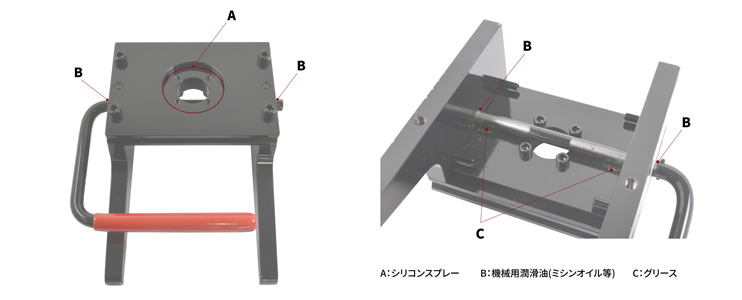

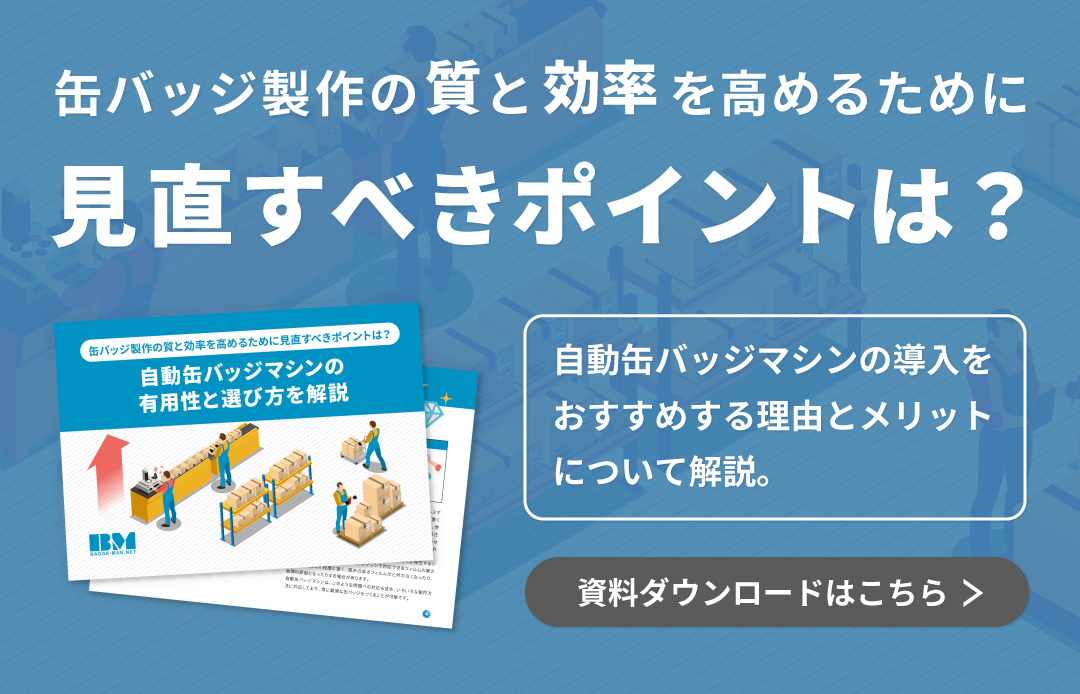
![マルチコードパーツ [クリア] マルチコードパーツ [クリア]](images/MCVLC00000.jpg)
![マルチコードパーツ [ブラック] マルチコードパーツ [ブラック]](images/MCVLB00000.jpg)



